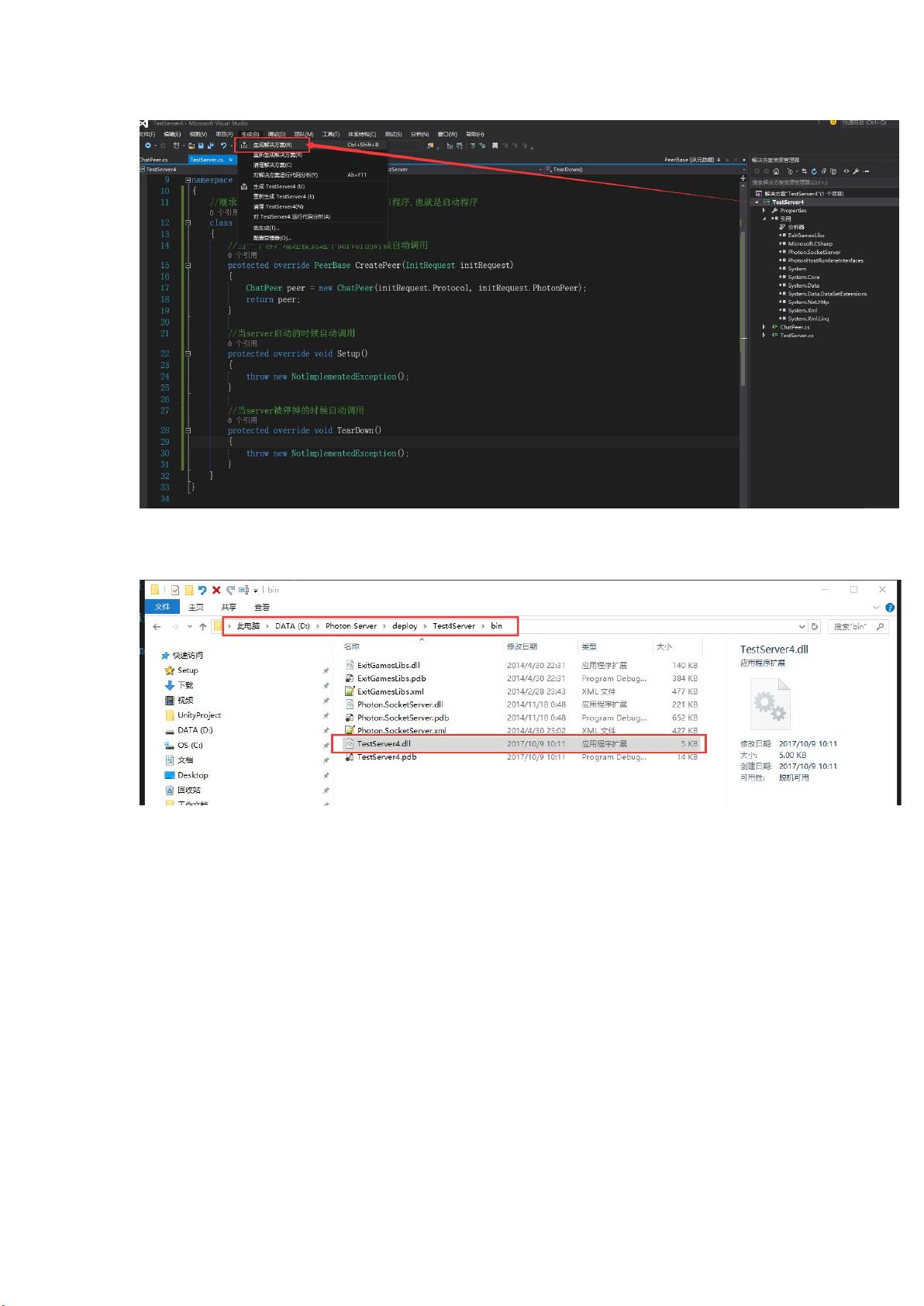Unity中PhotonServer部署及日志设置教程
需积分: 15 145 浏览量
更新于2024-07-19
收藏 5.57MB DOCX 举报
"Unity中的PhotonServer部署和使用教程"
在Unity引擎中,使用Photon Server进行多人在线游戏开发是一项常见的任务。以下是一个详细的步骤指南,涵盖了从创建工程到启动服务器和客户端的过程。
首先,我们需要创建一个新的Unity工程,这将是我们的基础。在Unity中,确保你已经安装了Photon Unity Networking插件,这个插件提供了与Photon Server交互所需的库。
1. **导入库文件**: 在Unity工程中,导入 Photon Server 的 SDK 包,这个包通常包含了所有必要的库文件,如 PhotonRealtime.dll 和 ExitGames.Client.Photon.dll。这些库文件使得Unity能够与Photon Server进行通信。
2. **创建服务器类**: 创建一个名为`TestServer`的C#类,让它继承自`ApplicationBase`。这个类将作为我们自定义服务器逻辑的入口点。
3. **创建客户端类**: 同样,创建一个名为`ChatPeer`的类,它继承自`ClientPeer`。这个类将处理客户端与服务器之间的通信,包括连接、断开和发送/接收消息。
4. **部署准备**: 在项目的 deploy 路径下,创建一个名为 `Test4Server` 的文件夹,并在其内部创建一个 `bin` 文件夹。这将是服务器生成的可执行文件和配置文件的位置。
5. **生成解决方案**: 配置Unity项目生成输出,使 `TestServer` 类的编译结果输出到 `Test4Server\bin` 文件夹下的 `TestServer4.dll` 文件。
6. **配置 Photon Server**: 修改 `PhotonServer.config` 文件,添加 `Test4Server` 节点。注意,此配置文件应保持为非Unicode编码,以防止兼容性问题。
7. **启动测试**: 生成 `Test4Server` 项目,启动服务器。如果看到服务器指示灯变为蓝色并保持常亮,即表示启动成功。通过查看 `log` 文件夹中的日志文件,可以进一步确认服务器是否正常运行。
8. **日志功能**: 要添加日志功能,引入 `ExitGames.Logging.Log4Net.dll` 和 `log4net.dll` 库。在 `TestServer` 类中初始化日志设置,并配置 `log4net.config` 文件以满足你的日志记录需求。
9. **创建客户端**: 在Unity中创建一个新的控制台应用,导入 `Photon3DotNet` 库,用于客户端与服务器的通信。创建 `PeerListener` 类来监听服务器事件,并编写 `Program` 类来启动客户端。
10. **客户端测试**: 连接客户端到服务器,测试连接和数据交换。当客户端连接或断开时,服务器端应能正确记录这些事件,通过日志系统输出相关信息。
11. **公共库`: 创建一个名为`Common`的库项目,包含服务器和客户端共享的代码,如 `OpCode` 枚举,它定义了客户端和服务器之间通信的各种操作码。
以上是使用Unity和Photon Server实现基本网络功能的步骤。在实际项目中,可能还需要处理更多复杂情况,如错误处理、用户认证、房间管理等。不过,这个基础流程应该足以让你开始构建自己的多人在线游戏。
2024-05-16 上传
2024-05-30 上传
2023-10-24 上传
2023-10-25 上传
2023-11-03 上传
2024-03-15 上传
qq_41450425
- 粉丝: 0
- 资源: 1
最新资源
- Linux初学者入门优秀教程.pdf
- 人事管理需求文档(私人)
- (JUNIPER路由初级认证)模拟题
- Inverse Synthetic Aperture Radar Imaging
- Thinking In Java 3th中文版(高清晰)pdf格式
- Summary Change Management
- 标准的U盘版linux安装方法
- ExtJS实用开发指南
- hibernate开发指南
- VxWorks操作系统中对PCI总线驱动程序的设计与实现.pdf
- subversion使用说明
- 搜索引擎--原理、技术与系统
- 基于数据驱动方式的NC代码自动生成
- 基于PMAC卡数控的G代码自动生成
- structs2 精通必备
- The Function Pointer Tutorials.pdf